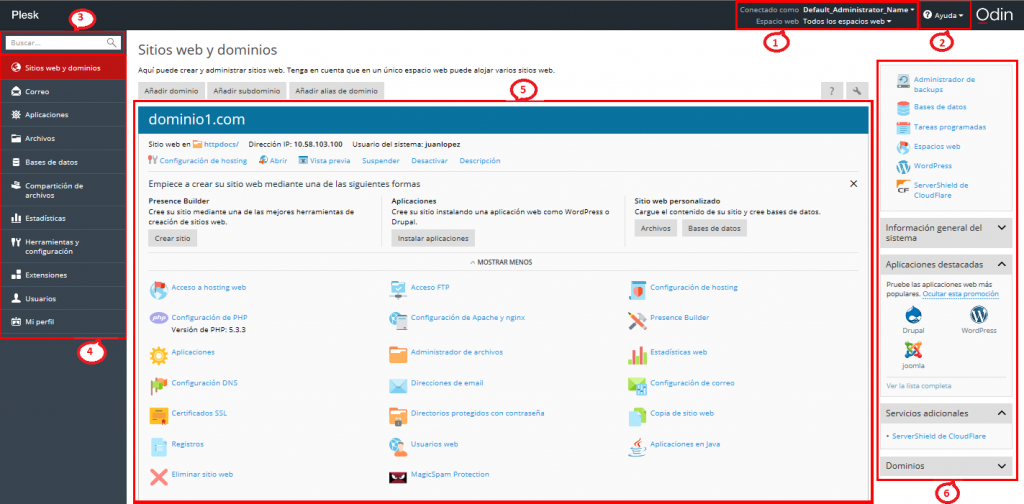Si está leyendo esto, lo más probable es que haya adquirido una cuenta de hosting web que viene equipada con Plesk, o quizá ha instalado Plesk en su servidor porque desea administrar los sitios web de su empresa o los de sus clientes. ¡Felicidades! Ha tomado la decisión más acertada. Plesk es una herramienta potente e intuitiva que le permitirá realizar tareas diarias de forma rápida y eficaz. Si es la primera vez que trabaja con Plesk, le recomendamos encarecidamente que siga leyendo a partir de este punto.
¿Cómo puede ayudarme Plesk?
Si es usted cliente de hosting compartido, con Plesk podrá administrar fácilmente todos los aspectos de su cuenta de hosting web mediante una interfaz web sólida y sencilla. Esto incluye la creación de dominios, cuentas de correo, bases de datos y muchas otras opciones. Si es usted administrador de un servidor o diseñador web, Plesk le ayudará a administrar los sitios web de su empresa o de sus clientes. Asimismo, Plesk incorpora un potente conjunto de herramientas con las que podrá gestionar el mismo servidor y configurar la amplia variedad de prestaciones y servicios de Plesk a su conveniencia.
Acceso a Plesk por primera vez
Puede acceder a Plesk mediante la siguiente URL:
https://<dirección del servidor Plesk>:8443
donde <dirección del servidor Plesk> es o bien el nombre de dominio o la dirección IP del servidor Plesk. Indique su nombre de usuario y contraseña para iniciar sesión.Cuando acceda a Plesk por primera vez, lo que verá a continuación dependerá en función de si es usted un cliente de hosting compartido o el administrador de su servidor.
Acceso como cliente de hosting compartido
La primera vez que inicie sesión en Plesk como cliente de hosting compartido, se le requerirá que rellene un formulario con sus datos de contacto, como:
- Nombre de su empresa.
- Su número de teléfono y su dirección de email.
- Su dirección y país de residencia.
Esta información será utilizada por su proveedor para ponerse en contacto con usted en caso de ocurra alguna incidencia. El formulario también le permitirá establecer una contraseña nueva para su cuenta de usuario. Esta contraseña, junto con su nombre de usuario, son los datos que necesita para acceder a Plesk. Tenga en cuenta que usted no podrá cambiar el nombre de usuario. Si desea cambiar el nombre de usuario, contacte con su proveedor de servicios.
Explicación de la interfaz de usuario de Plesk
Los distintos usuarios de Plesk disponen de escenarios diferentes en función de sus necesidades. Un proveedor puede necesitar configurar planes de servicio y ajustes a nivel de servidor, mientras que un cliente quizá precise crear una base de datos o cambiar la configuración de PHP de uno de sus dominios. Con el fin de ajustarse a las necesidades de cada usuario, Plesk ofrece dos tipos de panel, descritos a continuación:
- Panel del cliente. El panel del cliente se centra en las operaciones relacionadas con el hosting web y dispone de todos los medios para la creación y gestión de sitios web, buzones de correo, etc. Este panel está pensado para clientes de hosting y permite la gestión de suscripciones.
- Vista Power User. Incluye todas las herramientas disponibles en el panel del cliente, además de aquellas que permiten la administración de la configuración a nivel del servidor. Esta vista es más apropiada para administradores de servicios que alojan sus propios sitios web, así como para estudios web que administran los sitios de sus clientes. Esta opción permite la gestión de espacios web.
Dado que esta guía va dirigida a clientes de hosting compartido y diseñadores web que alojan los sitios de sus clientes, nos centraremos en la vista Power User. Analicemos la vista Power User mediante una captura de pantalla.
- En esta sección aparecen el nombre del usuario conectado y la suscripción seleccionada en este momento. El usuario puede modificar las propiedades de su cuenta y escoger qué suscripción desea administrar.
- Esta sección contiene el menú Ayuda. El menú Ayuda permite a los usuarios acceder a una guía contextual en línea, así como ver vídeos explicativos.
- En esta sección se encuentra el campo de búsqueda.
- En esta sección se encuentra el panel de navegación, que le ayudará a organizar la interfaz de Plesk. Las herramientas están agrupadas según su función; por ejemplo, aquellas que permiten a los usuarios administrar la configuración de hosting web se encuentran en la página Sitios web y dominios , mientras que las que sirven para gestionar cuentas de correo se hallan en la página Correo. A continuación se incluye una breve descripción de todas las pestañas y las funciones que contienen:
- Sitios web y dominios. Las herramientas de esta página permiten a los clientes añadir y eliminar dominios, subdominios y alias de dominio. Asimismo, permiten la gestión de diversos parámetros de hosting web, la creación y la administración de bases de datos y sus usuarios, la modificación de la configuración de DNS y la protección de sitios web mediante certificados SSL.
- Correo. Estas herramientas permiten a los clientes añadir y eliminar cuentas de correo y gestionar la configuración del servidor de correo.
- Aplicaciones. Las herramientas de esta página permiten a los clientes instalar y administrar de forma sencilla una gran variedad de aplicaciones web.
- Archivos. Este objeto contiene un administrador de archivos basado en la red que permite a los clientes cargar contenido en sus sitios web y administrar los archivos ya existentes en los mismos.
- Bases de datos. Permite a los clientes crear bases de datos o administrar las existentes.
- Compartición de archivos. Este elemento incluye un servicio de compartición de archivos que permite a los clientes guardar sus archivos personales o compartir archivos con otros usuarios de Plesk.
- Estadísticas. Este elemento contiene información sobre el uso de disco y de tráfico, además de un enlace a las estadísticas web, en las que se ofrece información detallada de los visitantes de un sitio.
- Servidor. Este elemento solo es visible para el administrador del servidor.Contiene herramientas que le permiten configurar los ajustes a nivel del servidor.
- Extensiones. Este elemento permite a los clientes administrar las extensiones instaladas en Plesk y acceder a las funciones proporcionadas por dichas extensiones.
- Usuarios. Las herramientas de esta página permiten a los clientes añadir y eliminar cuentas de usuario que dan acceso a Plesk a terceros.
- Mi perfil. Este elemento solo es visible en el modo de vista Power User. Desde esta pestaña puede consultar y actualizar su información de contacto y otros datos personales.
- Cuenta. Este elemento solo es visible en el panel de control de los clientes de hosting compartido. Contiene información sobre el uso de recursos de la suscripción, las opciones de hosting disponibles y los permisos otorgados al usuario. Las herramientas de esta página permiten a los clientes recuperar y actualizar su información de contacto y otros datos personales, así como realizar un backup de la configuración de su suscripción y sus sitios web.
- En esta sección se encuentran todos los controles relativos a la pestaña abierta en ese momento. En la captura de pantalla, aparece abierta la pestaña Sitios web y dominios, por lo que se muestran las herramientas que permiten administrar los aspectos de la suscripción relacionados con el hosting web.
- Esta sección contiene una mezcla de varios controles e información útil para el usuario.
Más adelante en esta guía encontrará más instrucciones sobre cómo realizar muchas tareas diarias. En la mayoría de los casos, estas indicaciones requieren que el usuario abra una de las pestañas y haga clic en uno de los controles que allí se encuentren. Si la pestaña o el control en cuestión no aparecen en el panel, probablemente se deba a que han sido desactivados en esa suscripción. Los clientes que deseen activarlos deberán ponerse en contacto con su proveedor.